在日常使用电脑过程中,我们经常会使用U盘来传输和存储数据。然而,有时候我们可能会遇到U盘文件被隐藏的问题,导致我们无法正常访问和使用这些文件。本文将介绍一种简单的方法来恢复被隐藏的U盘文件,帮助读者解决这一问题。
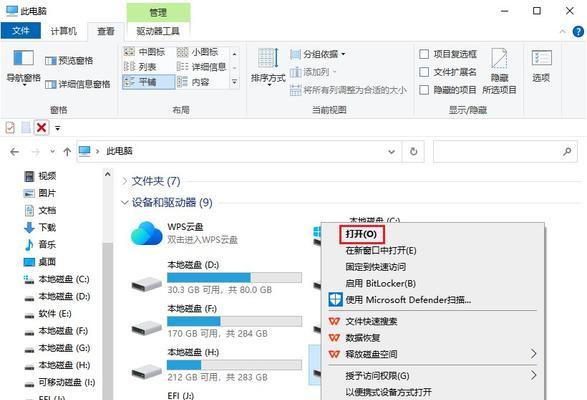
段落1了解U盘文件被隐藏的原因
U盘文件被隐藏可能有多种原因,例如病毒感染、操作系统设置、意外操作等。了解隐藏原因是解决问题的第一步。
段落2检查病毒感染
首先需要进行杀毒扫描,确保U盘没有受到病毒感染。使用可信赖的杀毒软件对U盘进行全盘扫描,清除病毒。
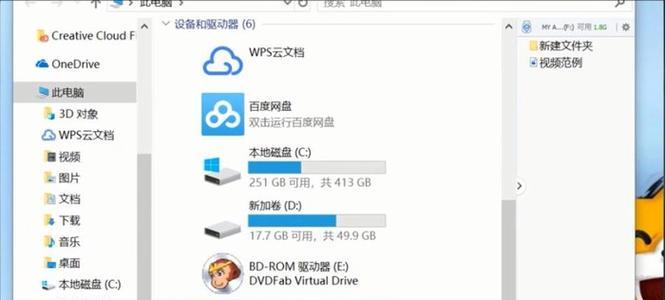
段落3检查操作系统设置
有时候操作系统的设置会导致U盘文件被隐藏。打开“文件资源管理器”,点击“查看”选项卡,确保“隐藏已知文件类型的扩展名”和“隐藏受保护的操作系统文件”未被勾选。
段落4显示隐藏文件
有时候,U盘文件被设置为隐藏属性,我们需要手动设置显示隐藏文件。在文件资源管理器中,点击“查看”选项卡,勾选“隐藏文件、文件夹和驱动器下的隐藏项目”。
段落5使用命令提示符
如果上述方法无效,可以尝试使用命令提示符来恢复被隐藏的U盘文件。在开始菜单中搜索“cmd”,打开命令提示符窗口,输入“attrib-h-r-s/s/dX:\*.*”,其中X为U盘的盘符。
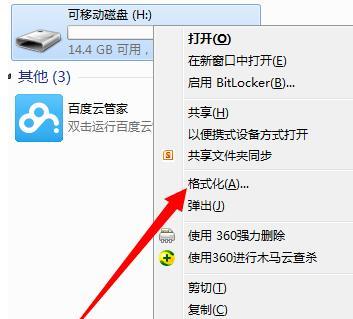
段落6检查U盘驱动器
有时候,U盘驱动器出现故障会导致文件被隐藏。在设备管理器中检查U盘驱动器是否正常工作,如果有问题可以尝试卸载并重新安装驱动程序。
段落7使用数据恢复软件
如果以上方法都无法解决问题,可以尝试使用专业的数据恢复软件来找回被隐藏的U盘文件。选择可信赖的软件,按照软件提供的步骤进行操作。
段落8备份重要数据
为了避免再次遇到U盘文件被隐藏的问题,我们应该定期备份重要的数据。这样即使文件丢失或被隐藏,我们仍能从备份中恢复。
段落9避免病毒感染
为了减少U盘文件被隐藏的风险,我们应该注意避免病毒感染。不随意插入来历不明的U盘,定期更新杀毒软件,及时进行系统和软件的安全更新。
段落10小心操作
在使用U盘时,要小心操作,避免误删除文件或隐藏文件。谨慎使用“Shift+Delete”快捷键删除文件,避免使用不熟悉的功能操作。
段落11寻求专业帮助
如果以上方法都无法解决问题,我们可以寻求专业人士的帮助,例如数据恢复中心或计算机维修店。他们有更高级的设备和专业知识来帮助我们找回丢失的文件。
段落12了解文件隐藏的风险
文件被隐藏可能会导致重要数据丢失或无法访问,对我们的工作和生活造成不便。我们应该意识到文件隐藏的风险,并采取措施来防止和解决这一问题。
段落13隐藏U盘文件恢复方法
通过了解隐藏原因、杀毒扫描、检查操作系统设置、显示隐藏文件、使用命令提示符、检查U盘驱动器、使用数据恢复软件等方法,我们可以有效恢复被隐藏的U盘文件。
段落14强调备份重要数据的重要性
备份重要数据可以帮助我们在文件丢失或被隐藏时更快地找回。我们应该养成定期备份数据的习惯,以免造成不必要的麻烦和损失。
段落15提醒注意文件操作和病毒感染风险
在日常使用U盘时,我们要小心操作文件,避免误删除或隐藏。同时,要注意病毒感染的风险,定期更新杀毒软件,提高系统和数据的安全性。
通过本文介绍的一系列方法,读者可以轻松地恢复被隐藏的U盘文件。同时,我们还强调了备份重要数据的重要性,以及小心操作和防范病毒感染的必要性。通过正确的操作和预防措施,我们可以减少文件丢失和隐藏的风险,保护我们的数据安全。




